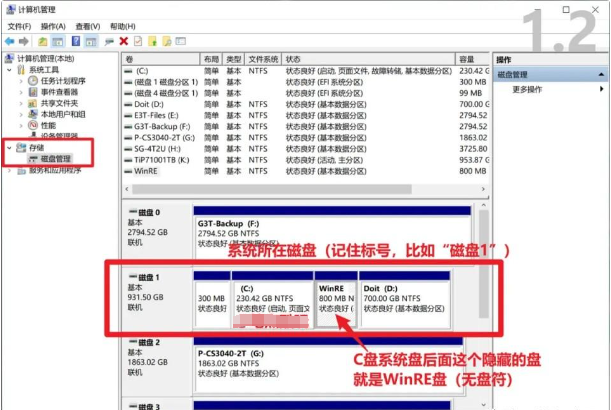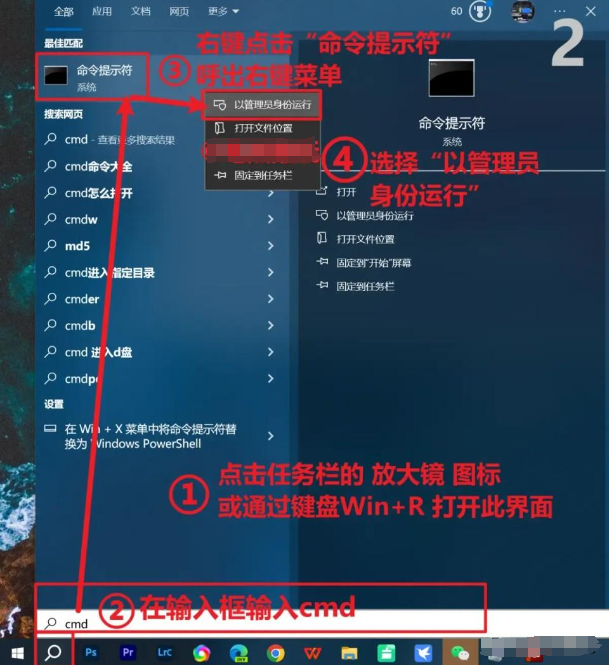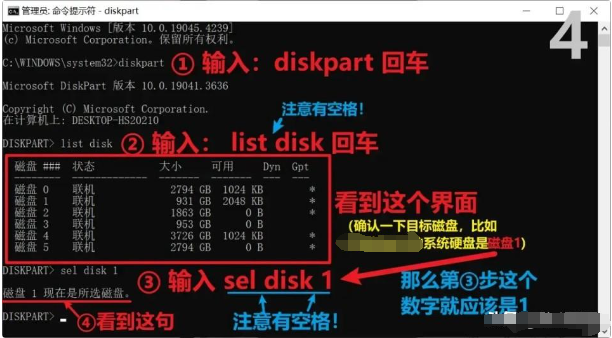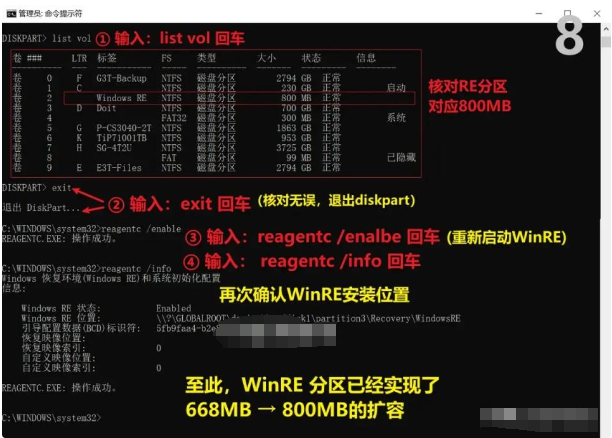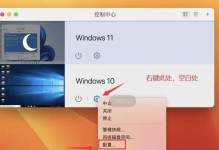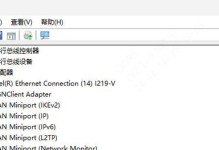故障原因
解决步骤
打开磁盘管理器:
右键点击桌面“此电脑”,选择“管理”,打开“计算机管理”界面,选择“磁盘管理”。
检查WinRE分区容量:
在磁盘管理器中查看WinRE分区的容量,通常这个分区是隐藏的。
进入命令提示符:
通过Win+R输入cmd,以管理员身份运行命令提示符。
禁用WinRE:
输入
reagentc /disable,回车,以禁用WinRE。使用DiskPart调整分区:
输入
diskpart,回车,启动磁盘管理工具。输入
list disk,确定目标磁盘。输入
sel disk 1(根据实际情况选择正确的磁盘编号)。缩小C盘分区,为WinRE腾出空间:
使用
shrink desired=XXX命令,其中XXX为需要缩小的空间量。删除旧的WinRE分区:
选定WinRE分区,输入
delete partition override。创建新的WinRE分区:
在磁盘管理器中,使用未分配空间创建新的WinRE分区,并命名为Windows RE Tools。
重新启用WinRE并确认:
输入
reagentc /enable重启WinRE,输入reagentc /info确认WinRE启用成功。完成系统更新:
返回Windows更新界面,重新安装新版本。